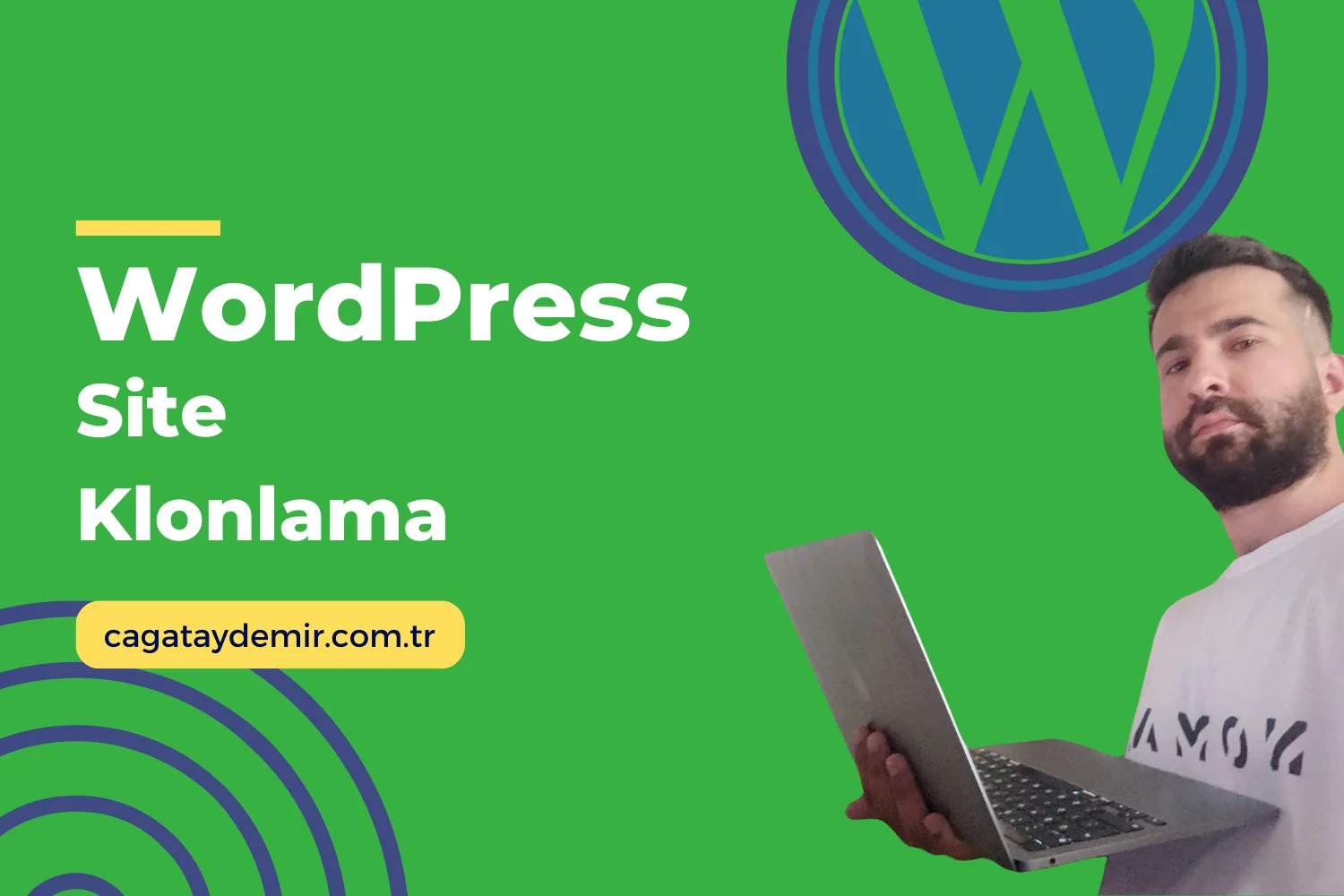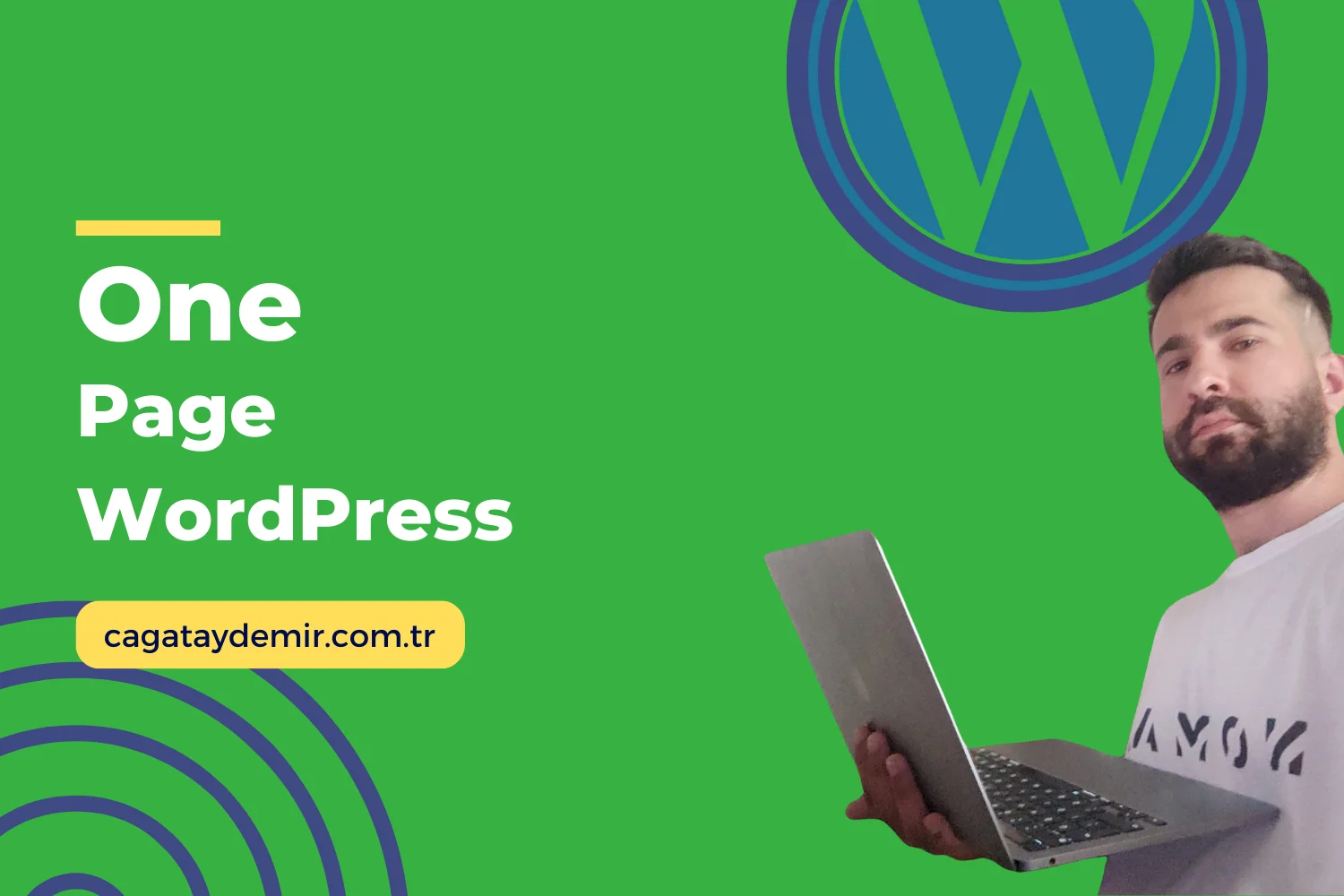WordPress Site Klonlama: Adım Adım Rehber
Merhaba! WordPress sitenizi klonlamak, mevcut sitenizin birebir kopyasını oluşturmak ve bu kopyayı başka bir alanda kullanmak anlamına gelir. Site klonlama, test ortamları oluşturmak, site taşıma işlemlerini kolaylaştırmak veya yedekleme amaçları için oldukça kullanışlıdır. Bu yazıda, WordPress site klonlama işleminin adımlarını ve dikkat edilmesi gerekenleri ele alacağız. İşte “WordPress Site Klonlama” rehberi:
İçindekiler
ToggleWordPress Site Klonlama Nedir?
Tanım ve Genel Bakış
WordPress site klonlama, mevcut sitenizin tüm dosyalarını ve veritabanını kopyalayarak yeni bir alan adında veya aynı alan adında farklı bir dizinde yeniden oluşturma işlemidir.
- Özellikler:
- Tam Kopya: Tüm içerik, tema, eklenti ve ayarların birebir kopyalanması.
- Kolay Taşıma: Site taşıma işlemlerini hızlandırma ve kolaylaştırma.
- Test Ortamı: Geliştirme ve testler için güvenli bir ortam oluşturma.
Neden WordPress Site Klonlama Yapmalısınız?
Site klonlama, birçok farklı senaryo için faydalıdır.
- Özellikler:
- Geliştirme ve Test: Yeni özellikleri veya güncellemeleri canlı siteye zarar vermeden test etme.
- Site Taşıma: Mevcut sitenizi yeni bir sunucuya veya alan adına taşıma.
- Yedekleme: Olası veri kayıplarına karşı tam site yedeği oluşturma.
WordPress Site Klonlama Adımları
Adım 1: Yedekleme
Site klonlama işleminden önce mevcut sitenizin yedeğini almak önemlidir.
- Özellikler:
- Veri Kaybını Önleme: Tüm verilerinizi güvence altına alır.
- Kolay Geri Yükleme: Gerektiğinde eski verilerinizi geri yükleyebilirsiniz.
- Adımlar:
- Yedekleme Eklentisi: UpdraftPlus, BackWPup veya Duplicator gibi bir yedekleme eklentisi kullanarak sitenizin yedeğini alın.
- Manuel Yedekleme: Veritabanı ve dosyalarınızı manuel olarak yedekleyin.
Adım 2: Site Klonlama Eklentisi Kurulumu
WordPress site klonlama işlemi için bir eklenti kullanmak en hızlı ve kolay yoldur.
- Özellikler:
- Kolay Kullanım: Tek tıklama ile site klonlama.
- Güvenli İşlem: Verilerinizi güvenli bir şekilde taşır.
- Adımlar:
- Eklenti Yükleme: WordPress yönetici panelinde “Eklentiler” > “Yeni Ekle” sekmesine gidin.
- Eklenti Arama: “Duplicator” veya “All-in-One WP Migration” eklentisini arayın ve yükleyin.
- Eklentiyi Etkinleştirme: Eklentiyi etkinleştirin.
Adım 3: Site Paketleme
Seçtiğiniz eklenti ile mevcut sitenizi paketleyin.
- Adımlar:
- Eklenti Ayarlarına Giriş: Duplicator veya seçtiğiniz eklentinin ayarlarına gidin.
- Yeni Paket Oluşturma: “Yeni Paket Oluştur” veya benzeri bir seçeneği bulun ve paketi oluşturun.
- Paket İndirme: Oluşturulan paketi bilgisayarınıza indirin.
Adım 4: Yeni Siteye Taşıma
Oluşturduğunuz site paketini yeni alana taşıyın.
- Adımlar:
- Yeni Alan: Yeni alan adınız veya dizininiz için bir WordPress kurulumu yapın.
- Eklenti Yükleme: Yeni WordPress kurulumunuza aynı klonlama eklentisini yükleyin ve etkinleştirin.
- Paket Yükleme: Klonlama eklentisini kullanarak indirilen paketi yükleyin ve açın.
Adım 5: Ayarları Yapılandırma
Klonlanan siteyi yeni alan adında veya dizinde yapılandırın.
- Adımlar:
- Site URL ve Veritabanı Ayarları: Klonlama eklentisinin talimatlarına göre site URL ve veritabanı ayarlarını güncelleyin.
- Test Etme: Yeni siteyi test ederek tüm işlevlerin düzgün çalıştığını kontrol edin.
Dikkat Edilmesi Gerekenler
Yedekleme ve Geri Yükleme
Klonlama işleminden önce mutlaka yedekleme yapın ve gerektiğinde geri yükleme yapabileceğinizden emin olun.
- Öneriler:
- Düzenli Yedekleme: Site klonlama işlemi öncesinde ve sonrasında düzenli olarak yedekleme yapın.
- Yedekleme Kontrolü: Yedeklemelerinizi indirip saklayın ve gerektiğinde geri yükleyin.
Güvenlik
Klonlama işlemi yaparken güvenlik önlemlerini ihmal etmeyin.
- Öneriler:
- Veri Koruma: Hassas verileri ve şifreleri koruma altına alın.
- Güncellemeler: Eklentilerin ve WordPress’in güncel olduğundan emin olun.
Sonuç
WordPress site klonlama işlemi, sitenizin tam bir kopyasını oluşturmak ve bu kopyayı başka bir alanda kullanmak için etkili bir yöntemdir. Yedekleme, eklenti kullanımı ve yeni kurulum gibi adımları izleyerek bu işlemi güvenli ve etkili bir şekilde gerçekleştirebilirsiniz. Klonlama işlemi sonrasında yeni siteyi test ederek tüm işlevlerin düzgün çalıştığını kontrol edin ve güvenlik önlemlerini alarak sitenizi koruyun.
Eğer WordPress site klonlama konusunda daha fazla bilgi edinmek veya profesyonel destek almak isterseniz, cagataydemir.com.tr adresinden hizmetlerime göz atabilirsiniz. Daha fazla ipucu ve güncel içerikler için LinkedIn profilimi takipte kalın!
Umarım bu rehber, WordPress sitenizi klonlarken size yardımcı olur. Herhangi bir sorunuz veya yorumunuz varsa, lütfen benimle paylaşın!